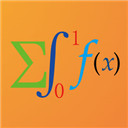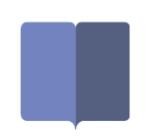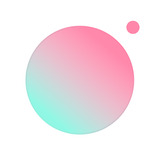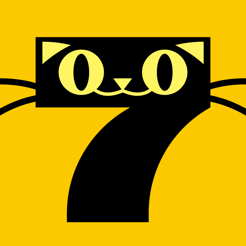隐藏Win10登录界面的电源按钮,防止他人误关机
时间:2017-06-20 来源:互联网 浏览量:
正常情况下,Win10登录界面屏幕的右下角会显示电源按钮,在不登录系统的情况下也可以关机。那么这就带来了一个安全隐患,他人可能会无意中关闭我们正在执行任务的电脑。为了避免这种情况,我们可以把登录界面的电源按钮隐藏起来,这样就只能登录系统以后才能进行关机操作。
方法如下:
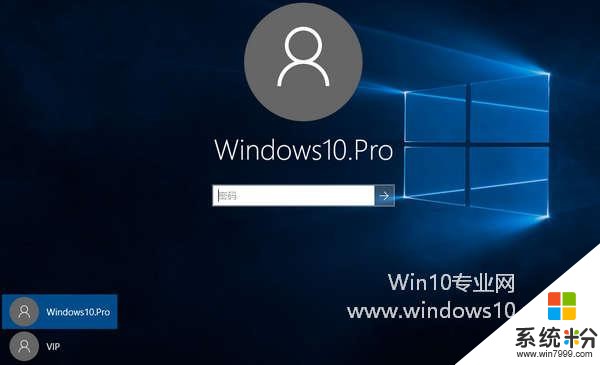
方法一:编辑组策略
注:本方法适用于有组策略编辑器的Win10专业版/企业版/教育版。
打开组策略编辑器,定位至“计算机配置 — Windows设置 - 安全设置 — 本地策略 — 安全选项”。然后在右侧窗口中找到“关机:允许系统在未登录的情况下关闭”配置项。如图:
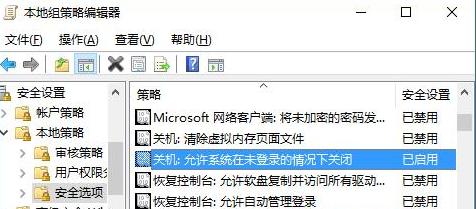
双击该配置项打开“关机:允许系统在未登录的情况下关闭 属性”窗口,设置为“已禁用”,确定。
以后再进入登录界面,就看不到电源按钮了。
以后想要恢复电源按钮的话,只需设置为“已启用”即可。
方法二:修改注册表
对于没有组策略编辑器的Win10家庭版用户则需要通过修改注册表来实现。当然其他Win10版本也均可以修改注册表来实现,只不过没有组策略编辑器直观。
打开注册表编辑器,定位至:
HKEY_LOCAL_MACHINE\SOFTWARE\Microsoft\Windows\CurrentVersion\Policies\System
PS:如何快速定位至注册表中某项。
鉴于修改注册表有风险,所以建议修改前备份注册表(备份注册表的方法),或者创建系统还原点,以便出现问题时恢复。
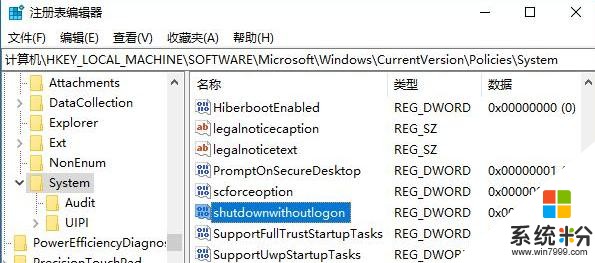
在右侧窗口中找到名为shutdownwithoutlogon的DWORD(32位)值。
双击该值打开编辑窗口,把数值数据修改为 0 。
这样就能隐藏登录界面的电源按钮了。
以后想要显示的话,把shutdownwithoutlogon值的数值数据修改为 1 即可。
相关资讯
最新热门游戏
微软资讯推荐
- 1 双屏本大爆发?传英特尔微软正在制定相关标准
- 2 英特尔欲哭无泪: 搭载骁龙835的PC还是来了 高效虚拟能让高通在Win10大展身手吗
- 3 2019年底见!微软Surface手机更多消息曝光:或有笔记本版本
- 4为什么最受欢迎的Win7系统,2020年将无法启动呢?微软却笑了!
- 5还你一个如微软office般干净清爽的WPS
- 6微软取消 Chromium 版 Edge 82 发布,4 月发布 Edge 81 稳定版
- 7微软Windows10X系统细节曝光,并不只是折叠屏笔电专属
- 8猪队友说漏:Win10秋季创意者更新正式版10月17日发
- 9Win10系统绝地求生提示BATTLEGROUNDS Crash Reporter的解决方法
- 10win10识别不了usb设备怎么办及U盘数据恢复